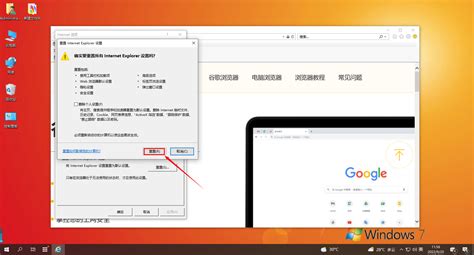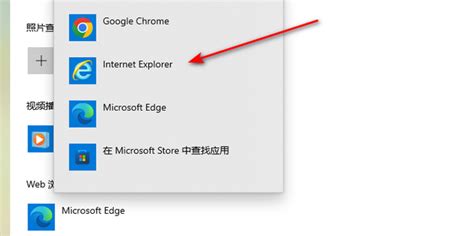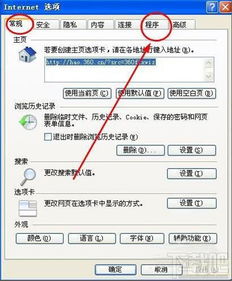设置IE为默认浏览器的方法
在现代互联网的浩瀚世界中,浏览器作为我们探索网络世界的窗口,扮演着举足轻重的角色。在众多浏览器中,Internet Explorer(简称IE)作为微软操作系统的内置浏览器,曾经一度是众多用户的首选。然而,随着浏览器的多样化和技术的发展,IE的地位逐渐被其他更先进、更安全的浏览器所取代。但即便如此,在某些特定场景或老旧的系统中,IE仍然被需要使用,甚至有时需要将其设置为默认浏览器。本文将为您详细介绍如何在不同版本的Windows操作系统中,将IE设置为默认浏览器,以确保您在需要时能够顺利地使用它。

第一步:了解当前默认浏览器
在开始设置之前,首先我们需要确认当前的默认浏览器是哪一个。这有助于我们了解当前系统的浏览器配置情况,并决定是否需要更改。

1. Windows 10/11用户:

打开“设置”(可以通过点击开始菜单中的齿轮图标或按Win+I快捷键)。

在设置窗口中,点击“应用”类别。

在左侧菜单中选择“默认应用”。
在右侧窗格中,滚动到“Web浏览器”部分,查看当前默认的Web浏览器。
2. Windows 7/8/8.1用户:
点击开始菜单,然后找到并点击“默认程序”。
在默认程序窗口中,点击“设置默认程序”。
在左侧的程序列表中,找到并选中Internet Explorer,然后点击“将此程序设置为默认值”。
第二步:设置IE为默认浏览器
确认了当前默认浏览器后,我们就可以开始设置IE为默认浏览器了。以下是针对不同Windows版本的详细步骤。
Windows 10/11
1. 通过“设置”应用:
回到“设置”应用中的“默认应用”页面(如前文所述)。
在“Web浏览器”部分,点击当前默认的浏览器名称。
在弹出的列表中选择“Internet Explorer”作为新的默认浏览器。
2. 通过IE浏览器设置:
打开Internet Explorer浏览器。
点击右上角的齿轮图标(设置菜单)。
在下拉菜单中选择“Internet选项”。
在弹出的“Internet选项”窗口中,切换到“程序”选项卡。
在“默认的Web浏览器”部分,点击“设为默认值”按钮。
系统会弹出一个确认窗口,点击“是”以确认更改。
Windows 7/8/8.1
1. 通过“默认程序”设置:
如前所述,打开“默认程序”窗口,并点击“设置默认程序”。
在程序列表中选中Internet Explorer。
点击“将此程序设置为默认值”按钮。
系统可能会要求确认更改,点击“确定”以继续。
2. 通过IE浏览器设置(与Windows 10/11类似):
打开IE浏览器,进入设置菜单(右上角的齿轮图标)。
选择“Internet选项”,然后切换到“程序”选项卡。
点击“设为默认值”并确认更改。
第三步:验证设置
完成上述步骤后,我们需要验证IE是否已经被成功设置为默认浏览器。这可以通过打开一个新的网页链接或文件来测试。
1. 测试网页链接:
在一个文本编辑器(如记事本)中,输入一个简单的HTML代码,其中包含一个指向外部网站的链接(例如:点击这里访问Example网站)。
保存该文件为一个.html扩展名(例如:test.html)。
双击该文件以在默认浏览器中打开。如果IE被设置为默认浏览器,则该链接应该在IE中打开。
2. 测试文件关联:
尝试打开一个.html或.htm文件(这些文件通常与Web浏览器相关联)。
如果IE被设置为默认浏览器,则该文件应该在IE中打开。
第四步:处理潜在问题
尽管上述步骤在大多数情况下都能成功设置IE为默认浏览器,但有时可能会遇到一些问题。以下是一些常见的解决方法:
1. 管理员权限:
确保您以管理员身份登录到Windows。有时,更改默认浏览器设置需要管理员权限。
2. 第三方软件干扰:
某些第三方软件(如浏览器管理工具或优化软件)可能会干扰默认浏览器的设置。尝试暂时禁用这些软件,然后重新设置IE为默认浏览器。
3. 注册表问题:
如果上述方法都不奏效,可能需要手动编辑Windows注册表来更改默认浏览器设置。但请注意,编辑注册表是一个高风险的操作,如果不正确地进行,可能会导致系统不稳定或无法启动。在尝试此方法之前,请务必备份注册表。
4. 系统更新:
确保您的Windows系统已经更新到最新版本。有时,系统更新会修复与默认浏览器设置相关的问题。
结语
将Internet Explorer设置为默认浏览器可能看起来是一个简单的任务,但在实际操作中可能会遇到各种挑战。通过遵循上述步骤,并准备好处理潜在的问题,您应该能够顺利地将IE设置为默认浏览器,以满足您的特定需求。无论是在使用老旧软件、访问特定网站还是出于其他任何原因,确保您的浏览器设置正确无误都将有助于提升您的网络体验。随着技术的发展和浏览器的不断演进,我们期待未来会有更多更先进的浏览器选项可供选择,但在当下,了解如何设置和管理不同的浏览器仍然是一项重要的技能。
- 上一篇: 揭秘英雄联盟:精准计算你的个人战斗力秘籍
- 下一篇: 南瓜墓园挑战:制胜攻略大揭秘!
-
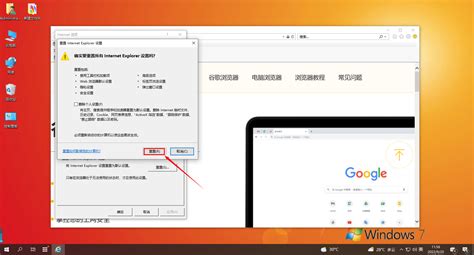 设置IE浏览器为系统默认浏览器的方法资讯攻略12-04
设置IE浏览器为系统默认浏览器的方法资讯攻略12-04 -
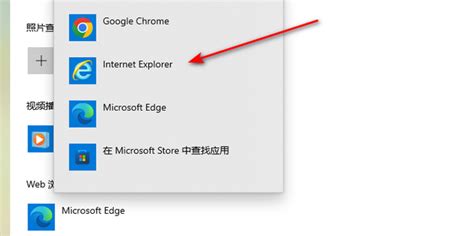 轻松设置IE浏览器为默认浏览器的方法资讯攻略11-05
轻松设置IE浏览器为默认浏览器的方法资讯攻略11-05 -
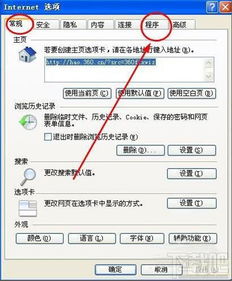 轻松设置IE为默认浏览器的方法资讯攻略11-18
轻松设置IE为默认浏览器的方法资讯攻略11-18 -
 如何将IE浏览器设置为Win10的默认浏览器资讯攻略11-24
如何将IE浏览器设置为Win10的默认浏览器资讯攻略11-24 -
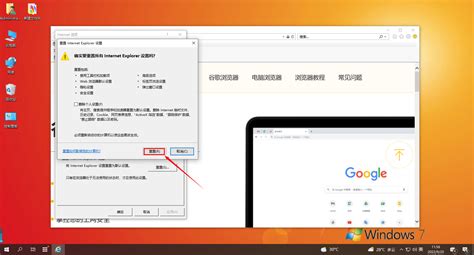 如何将IE浏览器设置为默认浏览器资讯攻略11-09
如何将IE浏览器设置为默认浏览器资讯攻略11-09 -
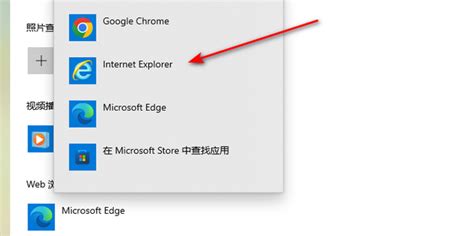 掌握技巧:轻松将IE浏览器设置为默认浏览器资讯攻略11-09
掌握技巧:轻松将IE浏览器设置为默认浏览器资讯攻略11-09